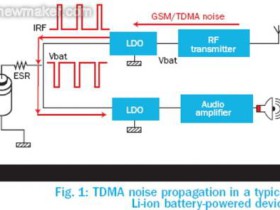- A+
| 前言:
电子爱好者们经常希望测试自己的音频设备如声卡、碟机、功放、音箱等的性能指标,却苦于没有价格高昂的专业测试设备而无从下手,设计制作时也无法进行必要的测试指导。有些CD碟提供了测试信号,如著名的“雨果发烧碟(一)”、“My Disk”等,《无线电》也曾推出音频测试CD。但CD信号的精度有限,而且没有操作系统的配合,测量、记录和分析都很不方便。
在计算机普及率相当高的今天,故步自封实无必要。通用的专业虚拟仪器价格昂贵,速度高但精度却低,并不适用于音频,就不必考虑了。但现在软件可以代替很多硬件的工作,有几个软件提供了非常好的音频测试分析功能,与PC声卡配合就可以形成一套音频虚拟仪器,可以让大家做到以前梦寐以求的测试分析。笔者整理总结了一些这方面的软硬件知识、经验和技巧,愿奉献出来与大家共享,使大家用业余的设备,极小的投资,获得专业级的测试结果。 这里将向大家连续介绍三个软件:RMAA,Adobe Audition(原CoolEdit)和Spectra,它们各有长处,优势互补,也可以互相参考。Audition侧重波形生成和编辑处理, Spectra侧重图示分析,而RMAA则方便快捷测试全面。这里先向大家介绍最值得推荐的软件——RMAA。说它最值得推荐,是因为它有几大优点:
1.免费。与其它几个价格高昂的专业软件不同,它完全免费。 2.小巧玲珑,功能实用。别看它只有几百K大小,功能却相当强,一般音频测试应用完全够用。而且其作者非常敬业,更新很快,每隔几个月都升级一次,功能越来越强,最近的版本包含了其它专业软件所不具备的几项非常实用的功能。 3.容易使用。其功能设置合理高效,容易上手。
RMAA的全名是“Right Mark Audio Analyzer”,是由俄罗斯硬件资讯网站IXBT.com开发的音频硬件测试软件,最新版本5.2,2003年12月8日才发布,大家可以到其官方网站自由下载:http://audio.rightmark.org。好了,说了这么多,快来看看怎么使用吧! 1.主界面 安装后打开程序,显示图1所示的对话框,很简洁明了是吧?对话框可分成四个功能区,分别是:1:设备选项区;2:测试项目区;3:测试操作区;4:功能设置区。
图1 2. 设备选项 软件最初的目的和最基本的功能就是测试声卡性能,因此设备选项区选项都是针对声卡的。左边两栏选择放音和录音的设备,一般我们只用一块声卡,而且现在的声卡都是全双工的,即放音的同时可以录音,互不干扰,因此选同一设备即可。但如果你要用高档专业声卡测试别的声卡,就需要分别选择两块声卡。中间两栏选择声卡的分辨率位数和取样频率,一般声卡取16Bit/48KHz,高档声卡可以达到24Bit/96KHz,而目前最好的专业声卡可以达到24Bit/192KHz的取样频率和极其优秀的频率响应以及各项失真极其微小的高指标,不过价格可就高得很了。如果你不清楚声卡的参数,程序可以为你测试,点击右边两栏的“Modes...”和“Ping”和按扭,即可弹出对话框指示你的声卡支持的分辨率位数、取样频率、全双工工作状态正常与否。不过需要指出,目前许多主板集成的“软”声卡可以由数字变换来处理24bit/96KHz以上的信号,给出虚假的高性能。实际的 Codec(AD/DA芯片)不过是16bit/48KHz的,模拟信号受此限制而不可能更高。
3. 测试项目 测试项目包括六项,分别是“Frequency response”(频率响应)、“Noise level” (噪声水平)、“Dynamic range”(动态范围)、 “Total harmonic distortion” (THD) (总谐波失真)、“Intermodulation distortion (IMD)”(互调失真)、“Stereo crosstalk” (立体声串扰,通道分离度), “Check/uncheck all”选项可以快速选取或清除全部选项。这些项目涵盖了音频设备的大多数重要指标,对于业余爱好者一般都够用。
4. 测试操作 测试操作区有五个操作按扭,从左到右分别是: 1)回路测试,即从声卡输出并录入测试信号。直接将声卡的输出输入对接即可测试声卡指标,这当然也是最简单的,而在回路中接入其它设备如功放、音箱、麦克风等,就可以测量其它设备,推而广之,在回路中接入电阻、电容、电感,即可测试其音频传输特性,从而使器件评价和分频器的设计测试变得很简单。 2)放音测试,即只从声卡输出测试信号。这时我们可以测试其他录音设备,比如录音机、MD机、MP3录音机等等,只要将信号录制完后传回电脑并转为WAV文件,即可由软件读取分析。 3)录音测试,即只从声卡录入测试信号。假如我们要测试CD机的输出性能怎么办?这个选项就可以让你做到。将测试信号刻成光盘让CD(VCD、DVD、卡座等等)播放,输出的模拟信号由声卡录入,结果如何,很快就知道了! 4)保存测试信号,将测试信号以WAV文件格式保存起来,便于转换和刻录光盘。如果我们要测试MD、MP3等数字录音设备的输出性能,可以将测试信号WAV文件直接转换为需要的格式,然后传给设备即可,不必经过其模拟输入转换,防止信号劣化,而对于CD、DVD等,只好刻光盘啦! 5)读取测试信号,即读取第2)选项生成的WAV文件,进行分析,显示结果。 五个按扭上方有一个点选框“Adjust playback/recording levels”(调节放音/录音电平),选中它,可以在回路测试和录音测试前进行电平调节,使信号电平合适,不至于过低而无法准确测量或过高而产生削波失真。
5. 功能设置 在功能设置区有四个选项,分别是“WIZARD”(向导) 、“Adjust I/O levels”(输入输出电平调节)、“Test options... ”(测试选项)、“Load results...”(读入结果)。 使用向导可以让我们轻松学会测试的操作步骤,它将上述五种测试操作项目分步提示你如何操作和选择,从而正确完成测试。具体过程你试试就会了,挺简单的! 值得一提的是测试选项的内容。点击打开,显示图2所示的对话框。图中显示的是“Test signals”(测试信号)子对话框,这里我们可以自由选择测试信号的特征,“Calibration tone and sync tone”(校准/同步信号)可选30至15000Hz,总谐波失真测试信号可选50至7000 Hz,互调失真测试信号则可选50至21000 Hz,范围之广,是传统的模拟仪器难以比拟的!由此可见电脑测试的先进性。
图2 “General”子对话框包含两个选项,其一是“Save resulting WAV files”,即将测试结果保存为WAV文件。选中该选项,测试完成后会弹出一个对话框,提醒你将录制的WAV文件保存到某一目录。 利用该WAV文件,你可以用别的软件进行显示、分析、对比,以得出更加可信的结论。另外一个选项是“Analyze noise and distortion only in 20Hz-20KHz”,即只分析音频范围的噪声和总谐波失真。因为现代声卡取样频率越来越高,高档的已经达到192KHz,可能产生不少超声噪音,因此用软件滤除带外噪声可以得到好的实用结果。不过对于顶级声卡,带外噪音很小,而且超声波可以精确输出。 “Sound card” 子对话框的选项只有一个,即选择是否使用WDM驱动程序。WDM驱动程序是随着WINDOWS2000而产生的新一代硬件驱动程序标准,其特点是操作系统对硬件的控制能力大大加强,使大多数硬件工作更可靠。但事情总是一分为二的,对有些声卡来说,WDM驱动程序可能会使其反应速度减慢,例如使用MIDI时按下音符键要延时一会才能发声,破坏了弹奏的实时效果,这当然是最好避免的。另外有些老声卡在WDM驱动程序下表现不好,具体情况可以经过对比测试来决定。 “Display”子对话框有四个选项。“Smaller spectrum windows”是用小的窗口显示频谱分析结果。“Display full frequency range (up to Fs/2)”是显示全频带范围,直到1/2取样频率。 该对话框还有两个输入条,可以输入“Graph line pixel”(图示曲线点数)为1至3,以改变显示的曲线粗细。另一个可以选用自定义的颜色显示曲线,但补色显示时不起作用。点击“Set all colors to default”即可恢复默认颜色。 “Acoustics tests”(声学测量)子对话框包含三个选项,即“Enable acoustics testing mode”(开通声学测量模式)、“Thorough frequency response test”(全频带测量)、“Subwoofer test”(超低频测试)。另外有一个点选框,可以选择THD分析模式为“2-nd and 3-rd harmonics only”(只计算2、3次谐波)或“THD+Noise”(总谐波失真加噪声)。以前版本的声学测量THD实际上都是THD+N。
声学测量是最近的版本新增的功能,它采用扫频信号测试频率响应,而另一模式用的是类白噪声(不是真正的白噪声,但特性类似,具体知识见下期)。声学测量模式只能测试频率响应,在此模式下主对话框的测试项目区其它选项将变灰不可选取。该软件最大的特色是声学测量模式给出了全频带的THD(总谐波失真)曲线,这可是很有价值的功能,可以更清楚地显示器材的性能。要知道别的软件,即便是价格数千美元的专业软件也无此功能。要测量得出该曲线,需要用到“动态滤波”功能,即跟踪测试信号实时改变滤波频带,一方面记录频率响应,另一方面滤除中心频率而记录其它频率的谐波响应,最后将结果叠加显示,这需要高超的编程技巧。图3给出了声学测量结果的示例。图中THD曲线即只计算2、3次谐波。可以看到100Hz以下的THD太高,是典型的低频特性差的例子。到约11KHz处即降到无法显示,可以理解,因为取样频率有限,该频率以上的谐波都超出了频带。
图3 6.结果显示 测试完成后弹出图4所示的对话框指示放置测试结果。(如果你选择了“Save resulting WAV files”选项,会先弹出保存文件对话框)。将测试结果放置在图5所示的对话框中。
图4
图5 该对话框可以存放四个测试结果以便互相比较,六项测试的结果精确数值一目了然。点击右边的图示按扭,即可弹出一个图形结果窗口,将测试结果曲线显示出来,参见图3。在此窗口中你可以将曲线放大到很大,频率以1/10/100Hz精度、分贝值以0.2dB精度显示。怎么样,够精确了吧?不仅如此,左下方的数值条更可以以1Hz 、0.01dB的精度显示数值!如果你要比较曲线,可以装载多个测试结果,将其下方的“Select”点选框都选中,再点击图示按扭即可。
该对话框左下角有四个操作按扭,从左到右分别是打开测试结果、保存测试结果、制作HTML报告、频响校准。 这里的打开和保存测试结果与上述的保存WAV文件是不同的,这里指的是软件分析的结果,与功能设置区的“Load results...”(读入结果)是一致的,文件格式为.sav(普通模式)和.sac(声学测量模式),以及传声器的校准文件.mdf,都是很小巧的。
“制作HTML报告”按扭可以让你轻松地将测试结果制作成网页,便于浏览、交流、发布。 “频响校准”是又一项RMAA特有的十分有用的功能。我们知道一般硬件很难做到频率响应非常平直。首先一般声卡的频响就不平,用它来测量其他设备当然要影响结果了。那么如何消除这种影响呢?“频响校准”为你大显身手。你可以将声卡自身的测试结果保存起来,测完别的设备后将其载入,点击“频响校准”按扭,即会弹出一个对话框要求你“Select the slot to be corrected”(选择要被校准的结果)和“Select the reference slot”(选择参考结果),分别选取,即可完成校准工作,这可比模拟设备的校准方便多了!
涉及到电声转换的校准,主要是对传声器校准。这时你可以装载传声器的校准文件,具体操作是点“打开测试结果”按扭,在弹出的对话框中“文件类型”选项选“Microphone Data File (*.mdf)”,打开传声器的校准文件(高档传声器厂家可能会提供校准文件),然后执行上述的校准操作。
上次我们介绍了RMAA的一般使用方法。相信有兴趣的读者已进行了安装使用,并且可能有一些问题,本期我们就深入了解一下RMAA的一些相关知识和声卡测试、选择的实战技巧。 1. 声卡指标评价 声卡对于我们的电脑,既是“喉舌”,又是“耳朵”,其性能如何,直接关系到音频信号处理的能力。RMAA的初始目的和基本功能即基于声卡测试,只是随着版本更新,功能增强,提供了其它扩展应用的能力。 如何评价声卡的性能?软件的六项测试会给出大致的轮廓。但必须注意,测试的过程包括信号的输出和输入两个环节,如果用一块声卡进行环路测试,对于常见的多媒体声卡,输入环节的指标较差,难以正确反映出声卡的输出质量。这时我们可以用高质量的专业声卡作为输入/输出参考设备,可以分别测出普通声卡的输出/输入指标。你可以在一些网站上找到大量这样的声卡测试结果,根据这些数据可以比较客观地评价各种声卡的性能指标。 不过话说回来,如果我们想用一般声卡进行其它电声设备的测试工作,就必须进行环路测试,接受输出和输入两个环节的影响。将环路测试结果与上述的参考数据比较分析,就可以了解它的综合性能。 但这些数值到什么程度为好呢?由于考虑到更广泛的应用,软件的新版本不再提供评价结论的功能,但其早期版本(说“早期”,也不过是2002年的事)提供了该功能,这种版本的最后一个是RMAA3.4,现在仍然可以下载使用,有兴趣的话可以安装参考,高低版本间没什么冲突。评价的结论有五级,即“Excellent”(优秀)、“Very Good”(很好)、“Good”(好)、“Average”(一般)、“Poor”(差),分项评价和综合评价都有。例如最好的专业声卡可以做到全部指标为“Excellent”,而一般的主板集成声卡只能做到“Average”和“Poor”平分秋色,有一两个“Good”就算不错了。
看看实测的结果再说!声卡回路测试只需要用一段输出-输入短路线,即常说的“对录线”,一般声卡用两头都是3.5毫米立体声插头的线即可,高档专业声卡可能用RCA(莲花插头)或6.3毫米插头。为了保证质量,可以用优质插头和短的优质屏蔽线自制。将线路输出与线路输入连接起来,按照软件要求调节好回路电平,即可开始测试。图1给出了一个典型的主板集成AC’97声卡的RMAA3.4测试结果。
结果为“好”、“一般”、“差”各两项,总评价“一般”。可以理解,一般多媒体声卡与专业声卡的差距是相当巨大的,特别在输入指标方面。要不那些价格相当于一台主流电脑的专业声卡也就没有生存的余地了。如果我们只做一些要求不高的声学测试,一些优秀的百元级别的声卡也可以胜任;但要进行专业化的测试分析,则需要把眼光投向那些昂贵的专业声卡。好在现在许多专业声卡生产厂家推出了一些“准专业”声卡,千元左右价位,支持多声道,素质不错,值得考虑。如果你要求最好的指标,就需要挑选最好的专业声卡了,这需要数千乃至上万的价格。
2. 测试系统要求 需要说明,在不同的计算机间和不同的操作系统下,以及用不同版本的驱动程序时,声卡的表现可能有差别,甚至可能是很大的差异。这正是声卡“软硬兼具、数模共存”的特征体现。因此要进行精确的测试,应该对计算机系统通盘考虑,采取必要的措施保证应有的性能。测试用的计算机应该是配置简单、性能稳定的,可以采取适当的屏蔽、隔离、降噪措施。例如采用优质电源、集成显卡、液晶显示器(显卡和CRT显示器是重要的干扰源)、较低速的主板CPU等来配置系统,可以得到较好的效果。当然一般的练习、演示就可以放宽点要求了。但是必须注意,测试程序一定要单独运行,即不能有其他程序在后台执行运算和读写操作,否则会给测试结果带来不可预料的影响。这可以用一个简单的例子来说明,例如你在听音乐时执行其他程序,经常会明显地听到干扰杂音。
关于不同的驱动程序造成声卡的表现不同的问题,在有些老声卡上表现突出。我们可以用各个版本的驱动试听试测,找到最合适的驱动使用。
在良好的配置和正确的操作下,用RMAA可以得到相当精确的结果,与其它专业测试软件的结果是完全可以互相印证的。用优秀的平价声卡也可以得到不错的指标,可以与许多模拟仪器的指标媲美。
笔者最近在网上看到不少言论,怀疑RMAA的测试结果是否可信,也怀疑声卡是否能够用来当测试仪器。对此笔者不敢苟同。
首先从硬件角度讲,声卡本身是音频信号输出和输入的设备,优良的声卡可以以非常高的保真度传递信号,那么为什么它不能用来做测试呢?对,有一点缺陷,就是没有精确标定输入输出的电平值,也没有完善的衰减/放大界面。专业测试不多见用声卡的,我想很大程度是由于这点不足。但业余电子爱好者乃至很多小公司根本没有那样“财大气粗”,可以花费巨额资金购置专业测试系统。弥补这点不足对于电子爱好者来说不正是发挥长处的舞台吗?将扩展后的系统进行精确定标不也花费不了多少吗?扩展的原则性方案笔者已经在2004年第一期《电子制作》上撰文《电脑音频虚拟仪器的构建与使用》讨论,有兴趣可以找来参考,这里就不再详述了。
从硬件指标讲,只有少数专业测试系统可以超越顶级声卡,其它大多数根本难以匹敌。而即便是顶级的声卡,比大多数专业测试系统都便宜很多,而且用途要更广泛,更超值,软件升级的空间无限。
再看软件。其实所有的软件处理的都是经AD/DA变换前后的数字信号,也没有经过诸如声卡DSP的处理,因此只要不是设计的错误,在满足上述硬件系统要求和正确操作的前提下,应该给出非常可信的结果。笔者长期用RMAA与其它测试软件对比分析,结果一致性相当好。
但是该软件有它独特的设计思路和分析方法,我们应该有所了解,才能做到胸有成竹,深入领会。下面我们就来看个究竟。
3. 软件特征及测试结果分析 为了将测试的各项指标分析结合演示出来,这里给大家推荐一款优秀的普及型声卡:创新Vibra128。推出多年现在仍有出售,百元价位,素质相当不错,其音质也有很好的口碑。根据笔者用RMAA回路测试的结果分析,其输入特性也是相当不错的,下面就其各项测试结果进行一些分析,为了方便看到RMAA的评价,用3.4版的测试结果,与5.2版的结果是基本一致的。
图2 图2为Vibra128的总结果,与上述主板集成声卡相比,后5项指标都高出很多,只是频率响应稍差。这是在一台 800M处理器WIN2K操作系统的计算机上得到的结果,在另一台400M处理器WIN98操作系统的计算机上可以得到更好的结果,虽然都没有进行专门的降噪处理,指标已经相当不错了。另一台上的噪声只有-87.9dB,其它指标也好许多,可以得到“Very good”的总评。
以下各项说明均引用Vibra128的RMAA5.2测试结果。如图3,在测试结果对话框中将鼠标移到某一数值条上右击鼠标,即可弹出一个对话框,让你选择显示图表、显示详细数值、或二者都显示。下面我们就看看二者都显示的情况!
图3
如图4,这是频率响应的结果。详细数值框显示“40Hz-15KHz,+0.63,-0.8;20Hz-20KHz,+ 0.63,-5.5”。从曲线也可以看到频响不是很理想,在中高频有约正负1dB的波动,非常接近20KHz处衰减较多。这是由于输入特性差造成的,主要是因为声卡的SRC算法不良而引起。SRC即Sample Rate Conversion,也就是取样率转换。因为该卡是符合AC’97规范的,核心频率为48KHz,在处理CD信号的44.1KHz频率时,需要运算转换。而二者间是不能除尽的,因此算法的好坏直接影响结果。根据专业网站提供的结果,其48KHz取样频率下输出频响曲线还是挺平的。笔者推测其输入端是固定在44.1KHz的核心频率上的,因此会使48KHz的回路测试结果频响不平。不过对于我们的测试应用,由于RMAA具有了频响校正的功能,这一点不平已经不算什么了,可以方便地通过校正来消除。
这里RMAA用的是专门设计的“类白噪声”信号,频带范围为5Hz至1/2取样频率。其实质是一系列点频的混合,在 1KHz至10KHz间最密集,而且其高低频都有衰减,其目的是与实际的音乐频谱尽量接近,并不是严格的白噪声(其它测试软件大多用标准的白噪声)。而其分析方法虽然也是FFT,但也与其它软件有区别。它并不将FFT分析的结果直接显示,而是将其与数字测试信号的FFT分析结果相比较,最后显示差值。这也是由其测试信号的特殊性决定的,因为如果是标准的白噪声,其本身频谱是一条直线,比较不比较没什么区别。
图4 图5为噪声频谱曲线,可见其噪声大多集中在某些频点,其它频段的噪声都低于-110dB,总的噪声功率为-81.6dB (A)。这时我们应该用“分段噪声”的概念去理解,因为FFT分析可以将固定频段的噪声分离出来。也就是说并不是所有低于-81.6dB(A)的信号都不能处理,在1KHz以下,-90dB的信号就可以处理,当然质量不是很好。
图5
在数值框中我们可以看到噪声没有经过A均衡的值差别不大,从图中也可以看到噪声最高约在1.6KHz处,是人耳最敏感的频段。不过在WIN98操作系统的计算机上这个峰移到了约12 KHz处,而且低很多。另外数值框中还给出了噪声峰值和直流偏移的值(DC:-0.01%)。所谓直流偏移就是声卡参考电位的误差而导致输出波形被调制在一个固定的直流电平上的情况,一般多媒体声卡都或多或少存在,而高档专业声卡可以做到几乎没有直流偏移。这只声卡的直流偏移还是比较小的。 RMAA分析噪声的方法是先去除直流偏移,然后再进行FFT分析,因为直流偏移会影响低频段的分析结果。FFT分析分为 16段,每段4096点,这样可以加快分析速度,降低系统要求,也容易进行A均衡计算处理。总数65536点的FFT分析已经相当精确了,可以将 48KHz取样频率的波形精确到0.732Hz分析。以下的所有项目FFT分析都是分多段计算的,不再详述。这样都是为了计算方便,最后将结果均衡显示。
图6为动态范围测试的结果。动态范围的测试方法一般是用-60 dB/1KHz的信号来激励,测量其余频率的噪声及谐波总量。数值显示经不经A均衡处理都在约81dB,不是很理想。当然作为低价声卡的输入输出综合指标已经不错了,而在WIN98下还可以提高好几分贝,够得上“好”的评价。从图中可以看到主要是由于产生了奇次谐波群。
图6
图7为总谐波失真THD测试结果。所谓总谐波失真,就是用一个强的单频正弦信号激励系统,测量其谐波的总量,是典型的非线性失真测试项目。一般大多用-3 dB/1KHz的信号来激励。数值框的第一项是THD,第二项是“THD+noise”(总谐波失真加噪声),第三项是“THD+noise(A- weighted)”(A均衡总谐波失真加噪声),由于中文操作系统中无法完全显示,看起来令人迷惑(其它窗口和其它软件中也常存在类似情况)。由图中曲线可见其谐波主要为3次,约-85dB左右。0.012%的THD折算成分贝值约-78dB。
图7
图8
图8为互调失真加噪声(IMD+noise)的测试结果,测试信号为60Hz /-5 dB和7000Hz /-17 dB的混合。数值窗口同样没有完全显示,应该是“IMD+noise”和“IMD+noise(A-weighted)”。由图示曲线可以看到最大的互调失真信号实际是60Hz的三次谐波产生的,约-90dB。谐波总量为0.028%,折合成分贝值约-71 dB,可见噪声占的比例很大。不过在WIN98下能提高许多,得到“Very good”的评价。
图9
图9为立体声串扰测试的结果。数值窗口显示了100 Hz、1K Hz、10K Hz三个点的数值,数值都很低,从曲线看也相当均匀,是很好的特性。在WIN98下更好许多,能得到一个唯一的“Excellent”评价。
深入理解了RMAA的测试结果,就可以深入掌握声卡的性能特征,可以清楚地知道不同声卡在不同频段的表现,从而有的放矢,尽量发挥其长处。
那么如何最大地发挥我们手中其它“丑小鸭”的作用呢?笔者再给你支一招:分段使用,扬长避短。廉价的声卡不可能做到全部指标优良,却可能有某些良好的指标,或者在某些频段指标良好。
例如我们常见的廉价声卡CMI8738(芯片型号,声卡名称可能有变化),其频率响应就相当好,特别是极低频次声段,一直到零点几赫兹都非常平直,连最优秀的专业声卡都难以做到这点!这在探索极低频信号时很有用,稍加改动甚至能输出和输入直流信号!当然其它方面就有缺点了,主要是中高频谐波失真和互调失真比较大,因此听感不是很好。另外需要指出,普通AC’97规范声卡的核心频率都是固定的48KHz,在此取样频率下的表现最好,而专业声卡则是取样频率和分辨率越高越好。
4. 测试选项设置 点击“Test options”按扭,就可以打开测试选项设置对话框,这里我们可以对许多选项进行详细而自由的设置。
在“Test signals”(测试信号)子对话框中, “Calibration tone and sync tone”(校准/同步信号)可选30至15000Hz,可以广泛适应各种设备的响应频段,对我们以后介绍的扩展应用非常重要。因为软件正常运行的前提是:必须先录下一段达到要求的校准/同步信号,才能进行正常的数据分析。这是笔者无数次试验得出的结论,虽然这个校准/同步信号只有短短的0.05秒,却是至关重要的,而且只要录下了,后面即使将信号大幅度改变乃至切除,仍然可以得出分析结果,这就为我们扩展应用提供了可能,也要求我们必须做出正确的设置。详情见下期。
顺便说明,改变校准/同步信号后进行电平调节,将看到动态的谐波显示窗口,可以方便地观察声卡受到随机干扰的情况。 总谐波失真测试信号可选50至7000 Hz,过高会使二次谐波即超出音频范围,因此这样的设置是很合理的。
“IMD Test”(互调失真测试)的数值,取值范围是:频率50至21000Hz;幅度第一频率-3 dB至-40 dB,第二频率-6 dB至-40 dB。程序会自动将低的频率作为第一频率对待。二者幅度的限制是由于调制采用调幅方式,如果过高必然导致削顶失真,这是有标准可依的。一般常用的标准信号有两种,分别为250/8020 Hz和60/7000 Hz按4/1的比例混合。软件的默认测试信号即为60/7000 Hz,但老版本的默认信号为19K/20K Hz,可以得到近乎极限的IMD失真。不过用软件测试,改变数值很方便,因此可以进行快速的系列测试,自由度很大。 声学测试和计算机辅助设计音箱是许多电子爱好者迫切希望做而又难以具备条件去做的,昂贵的仪器设备一般人根本无法拥有或使用。现在好了,用RMAA就可以进行快速的测试和设计! 另一模式用噪声测试的好处是信号长度可以更短,只需一两秒就足够了,因为这时各频率成分是同时产生的,一秒就可以完整产生一赫兹以上的所有频率信号。 这里RMAA用的是专门设计的“类白噪声”信号,频带范围为5Hz至1/2取样频率。其实质是一系列点频的混合,在1KHz至10KHz间最密集,而且其高低频都有衰减,其目的是与实际的音乐频谱尽量接近,并不是严格的白噪声(其它测试软件大多用标准的白噪声)。 RMAA的分析方法虽然也是FFT,但也与其它软件有区别。它并不将FFT分析的结果直接显示,而是将其与数字测试信号的FFT分析结果相比较,最后显示差值。这也是由其测试信号的特殊性决定的,因为如果是标准的白噪声,其本身频谱是一条水平直线,比较不比较没什么区别。这样对于对数扫描的扫频信号也可以得出平直的标准曲线。 在用其它软件进行标准的FFT分析时,对数扫描的扫频信号曲线是对数衰减的,而线性扫描的扫频信号曲线才是平直的,这是由其各频率成分所占的时间包络面积比来决定的,而不是由振幅决定的,这就涉及到FFT分析的核心实质,笔者也是花了很多时间思考分析才弄清楚! 进行实际的声学测量时用两种模式都可以,但各有长处,最好都测一下以便互相参考。由于一般实际的声学测量只需单声道,普通模式下的“通道分离度”肯定不需要测,而其余指标都可以测。当然也可以只选频率响应一项,这时优点是测量非常快,因为噪声信号只有不到1.7秒,但缺点是由于不是真正的白噪声,低频段信号频点少而且被降低了幅度,因此精确度不是很高。 “声学测量”模式下的扫频信号本身就是单声道的,只用左声道产生和记录信号,而右声道输入是封闭的,即使你给接上别的信号也不会录入。这就给我们用声卡的麦克风输入进行测量提供了方便,我们知道一般声卡的麦克风输入都是单声道的。但目前软件存在一两个Bug,虽然测试只用单声道,但校准/同步信号却要求双声道,如图1所示,用Mic输入,调节音量时右声道无信号,自然达不到要求的电平,“Done”(完成)按扭变灰不可操作。但不要灰心,只需调好左声道电平,然后点击“Cancel”(取消)按扭还是可以进行正常的测试分析过程的。在普通模式下进行同样的操作后会将左声道录入的信号“借”给右声道用,得出同样的分析结果,而不是实际的什么都没有。另外“声学测量”模式下无法进行分步测试和测试信号的输出、读入。笔者已与软件作者就此问题进行了交流,他表示以后版本将会解决此问题。
图1
声学测试需要驱动发声设备,一般是扬声器或音箱,这需要高电平大功率驱动,因此合适的功放是必需的。至于传声器,用质量较好的驻极体电容话筒即可,不过最好参照标准声级计来校准。如果要取得精确标准的结果,当然需要有好的传声器。 关于两块声卡共用安装,需要在“控制面板”à“系统”à“设备管理器”中将第一块声卡的游戏端口、DOS模拟器等禁用,只剩标准音频设备,然后再安装第二块声卡,否则会由于设备冲突而无法使用。接下来在“控制面板”à“音频和多媒体”中指定播放、录音设备,将“仅使用首选设备”选中,点“应用” (WIN98中不点易发生录音端口无效的问题)。最后再将音量控制器里的录音、放音选项设好,就可以正常使用了。 2. 频响校准 纯粹电信号的处理过程是可以进行自校准的。例如声卡的频响不平,不管是发生在输入还是输出环节,我们只要先存储一个声卡自身的环路测试结果作为参考曲线,测量其它设备后用该曲线进行校准,就可以方便地消除声卡的影响,得出可信的结果。 涉及到电-声转换时,必须有一个以知频响曲线的电声器件作为标准,或是以一个标准的电声测量设备为参照。有些专业的测量传声器生产厂家生产的高档传声器即带有mdf格式的传声器校准文件,由软件打开即是一条频响曲线,以此为基准来进行校准,即可以消除传声器的影响(mdf校准文件看似神秘,其实很简单,不过是一些频点及响应的数值罗列,用记事本就可以打开编辑,知道了频响曲线后我们自己也可以编写!)。用标准的电声测量设备为参照,即用标准的电声测量设备测量一个可以稳定重复的信号,以其结果为基准,再用别的测量设备测量同一信号,将结果用基准信号校正。 3. 音箱频响测试 按照标准的频响测试要求,传声器位于距扬声器1米的距离上,现在我们就将音箱摆好,传声器架好,调好回路电平,用 “声学测量”模式测量。结果如图2所示。
怎么会有那么明显的峰谷?这样的结果可信吗?当然不可信。因为一般环境的反射和驻波太严重了,完全改变了应有的频响曲线。但是利用RMAA提供的“频响校准”功能,可以将笔者设计的测试方案方便地完成!其低频段的测试精度应该讲是相当精确的,完全可以胜任一般的音箱测试调试用途。下面我们就看看具体步骤。
1)首先将音箱倒相孔堵上,使其成为闭箱,将传声器放到离低频扬声器5至10厘米的地方,正对轴线,调好回路电平,测得近场响应曲线A,如图3所示。
2)将传声器移到离低频扬声器1米远,或是通常的听音位置,正对轴线,调好回路电平,测得远场响应曲线B,如图4所示。
3)保持第2步的条件不变,将音箱倒相孔放开,测得倒相箱远场响应曲线C,如图2所示。
D:环境响应
以上测试方法的基本原理是基于以下一些基本条件: 应该注意,该测试方案对于音箱的适用频率为1-2KHz以下。过高的频率会由于音箱面板的衍射和干涉而难以测准近场响应。如果将中高音扬声器拆下单独测量,则可以适应更高的频率。无论如何,有效频段的波长的不能小于辐射面半径尺寸。例如面板直径11厘米的高音扬声器最高可以测到6KHz。 得到某相对位置的环境影响曲线后,可以编辑一个相应的mdf校准文件,然后在同一位置测量音箱的频率响应,再加以校准,一次测量就得出你梦寐以求的结果了! “本期光盘”附带了一个经笔者编辑修改的标准mdf文件,大家可以用任何文本编辑工具打开,但编辑修改必须用记事本、UltraEdit等超级文本编辑器,否则不能正确返存。用鼠标右击该文件,选择“打开方式”列表下的“记事本”、“写字板”等文本编辑程序即可打开。 用记事本打开则可修改。注意一般不要修改频率值,否则无法读取,只将测量出的该频率的修正dB值输入即可。注意返存的方法应该是:先将标准文件拷到硬盘上,直接拷贝粘贴,更换名字,然后再打开改名后的文件编辑,保存时从记事本或UltraEdit中直接点击“保存”按扭保存,或在“另存为”时选择 “保存类型”为“所有文件”。如果用记事本或UltraEdit编辑修改后再换名保存,必须在文件名后输入.mdf扩展名。 4.扬声器/音箱阻抗曲线测试 测量可能出现比较高的电压时,必须对声卡的输入端口进行保护,以防烧毁声卡。特别是用价格昂贵的中高档声卡时,一定要注意保护。图7给出了包含保护电路的阻抗测试电路。由图中可以看出,如果扬声器开路,将使功放输出的高压信号串入声卡输入回路,这时如果没有保护电路,极易损坏声卡!
图8给出了一个典型的音箱阻抗曲线测试结果,即上述频响测试的音箱。可以看出倒相音箱低频部分的双谐振峰幅度相等,这是良好的倒相音箱设计的表现,这样我们在设计制作音箱时就不必因不精确的计算公式而反复调试倒相管的长度了,用阻抗曲线指导可以很快搞定!
通过三篇的连续介绍,RMAA的主要用途就基本介绍完了。事实上限于篇幅,还有一些深入的应用技巧和分析未能详述。希望大家开动脑筋,举一反三,自己探索和掌握,相信会给我们的电子爱好和工作带来大的收益的。 |
| 转载来自http://yxkr.5d6d.com/bbs.php 前言: 电子爱好者们经常希望测试自己的音频设备如声卡、碟机、功放、音箱等的性能指标,却苦于没有价格高昂的专业测试设备而无从下手,设计制作时也无法进行必要的测试指导。有些CD碟提供了测试信号,如著名的“雨果发烧碟(一)”、“My Disk”等,《无线电》也曾推出音频测试CD。但CD信号的精度有限,而且没有操作系统的配合,测量、记录和分析都很不方便。
在计算机普及率相当高的今天,故步自封实无必要。通用的专业虚拟仪器价格昂贵,速度高但精度却低,并不适用于音频,就不必考虑了。但现在软件可以代替很多硬件的工作,有几个软件提供了非常好的音频测试分析功能,与PC声卡配合就可以形成一套音频虚拟仪器,可以让大家做到以前梦寐以求的测试分析。笔者整理总结了一些这方面的软硬件知识、经验和技巧,愿奉献出来与大家共享,使大家用业余的设备,极小的投资,获得专业级的测试结果。 这里将向大家连续介绍三个软件:RMAA,Adobe Audition(原CoolEdit)和Spectra,它们各有长处,优势互补,也可以互相参考。Audition侧重波形生成和编辑处理, Spectra侧重图示分析,而RMAA则方便快捷测试全面。这里先向大家介绍最值得推荐的软件——RMAA。说它最值得推荐,是因为它有几大优点:
1.免费。与其它几个价格高昂的专业软件不同,它完全免费。
RMAA的全名是“Right Mark Audio Analyzer”,是由俄罗斯硬件资讯网站IXBT.com开发的音频硬件测试软件,最新版本5.2,2003年12月8日才发布,大家可以到其官方网站自由下载:http://audio.rightmark.org。好了,说了这么多,快来看看怎么使用吧!
图1 2. 设备选项 软件最初的目的和最基本的功能就是测试声卡性能,因此设备选项区选项都是针对声卡的。左边两栏选择放音和录音的设备,一般我们只用一块声卡,而且现在的声卡都是全双工的,即放音的同时可以录音,互不干扰,因此选同一设备即可。但如果你要用高档专业声卡测试别的声卡,就需要分别选择两块声卡。中间两栏选择声卡的分辨率位数和取样频率,一般声卡取16Bit/48KHz,高档声卡可以达到24Bit/96KHz,而目前最好的专业声卡可以达到24Bit/192KHz的取样频率和极其优秀的频率响应以及各项失真极其微小的高指标,不过价格可就高得很了。如果你不清楚声卡的参数,程序可以为你测试,点击右边两栏的“Modes...”和“Ping”和按扭,即可弹出对话框指示你的声卡支持的分辨率位数、取样频率、全双工工作状态正常与否。不过需要指出,目前许多主板集成的“软”声卡可以由数字变换来处理24bit/96KHz以上的信号,给出虚假的高性能。实际的 Codec(AD/DA芯片)不过是16bit/48KHz的,模拟信号受此限制而不可能更高。
3. 测试项目 测试项目包括六项,分别是“Frequency response”(频率响应)、“Noise level” (噪声水平)、“Dynamic range”(动态范围)、 “Total harmonic distortion” (THD) (总谐波失真)、“Intermodulation distortion (IMD)”(互调失真)、“Stereo crosstalk” (立体声串扰,通道分离度), “Check/uncheck all”选项可以快速选取或清除全部选项。这些项目涵盖了音频设备的大多数重要指标,对于业余爱好者一般都够用。
4. 测试操作 测试操作区有五个操作按扭,从左到右分别是: 1)回路测试,即从声卡输出并录入测试信号。直接将声卡的输出输入对接即可测试声卡指标,这当然也是最简单的,而在回路中接入其它设备如功放、音箱、麦克风等,就可以测量其它设备,推而广之,在回路中接入电阻、电容、电感,即可测试其音频传输特性,从而使器件评价和分频器的设计测试变得很简单。 2)放音测试,即只从声卡输出测试信号。这时我们可以测试其他录音设备,比如录音机、MD机、MP3录音机等等,只要将信号录制完后传回电脑并转为WAV文件,即可由软件读取分析。 3)录音测试,即只从声卡录入测试信号。假如我们要测试CD机的输出性能怎么办?这个选项就可以让你做到。将测试信号刻成光盘让CD(VCD、DVD、卡座等等)播放,输出的模拟信号由声卡录入,结果如何,很快就知道了! 4)保存测试信号,将测试信号以WAV文件格式保存起来,便于转换和刻录光盘。如果我们要测试MD、MP3等数字录音设备的输出性能,可以将测试信号WAV文件直接转换为需要的格式,然后传给设备即可,不必经过其模拟输入转换,防止信号劣化,而对于CD、DVD等,只好刻光盘啦! 5)读取测试信号,即读取第2)选项生成的WAV文件,进行分析,显示结果。 五个按扭上方有一个点选框“Adjust playback/recording levels”(调节放音/录音电平),选中它,可以在回路测试和录音测试前进行电平调节,使信号电平合适,不至于过低而无法准确测量或过高而产生削波失真。
5. 功能设置 在功能设置区有四个选项,分别是“WIZARD”(向导) 、“Adjust I/O levels”(输入输出电平调节)、“Test options... ”(测试选项)、“Load results...”(读入结果)。 使用向导可以让我们轻松学会测试的操作步骤,它将上述五种测试操作项目分步提示你如何操作和选择,从而正确完成测试。具体过程你试试就会了,挺简单的! 值得一提的是测试选项的内容。点击打开,显示图2所示的对话框。图中显示的是“Test signals”(测试信号)子对话框,这里我们可以自由选择测试信号的特征,“Calibration tone and sync tone”(校准/同步信号)可选30至15000Hz,总谐波失真测试信号可选50至7000 Hz,互调失真测试信号则可选50至21000 Hz,范围之广,是传统的模拟仪器难以比拟的!由此可见电脑测试的先进性。
图2 “General”子对话框包含两个选项,其一是“Save resulting WAV files”,即将测试结果保存为WAV文件。选中该选项,测试完成后会弹出一个对话框,提醒你将录制的WAV文件保存到某一目录。 “Sound card” 子对话框的选项只有一个,即选择是否使用WDM驱动程序。WDM驱动程序是随着WINDOWS2000而产生的新一代硬件驱动程序标准,其特点是操作系统对硬件的控制能力大大加强,使大多数硬件工作更可靠。但事情总是一分为二的,对有些声卡来说,WDM驱动程序可能会使其反应速度减慢,例如使用MIDI时按下音符键要延时一会才能发声,破坏了弹奏的实时效果,这当然是最好避免的。另外有些老声卡在WDM驱动程序下表现不好,具体情况可以经过对比测试来决定。 该对话框还有两个输入条,可以输入“Graph line pixel”(图示曲线点数)为1至3,以改变显示的曲线粗细。另一个可以选用自定义的颜色显示曲线,但补色显示时不起作用。点击“Set all colors to default”即可恢复默认颜色。 “Acoustics tests”(声学测量)子对话框包含三个选项,即“Enable acoustics testing mode”(开通声学测量模式)、“Thorough frequency response test”(全频带测量)、“Subwoofer test”(超低频测试)。另外有一个点选框,可以选择THD分析模式为“2-nd and 3-rd harmonics only”(只计算2、3次谐波)或“THD+Noise”(总谐波失真加噪声)。以前版本的声学测量THD实际上都是THD+N。
声学测量是最近的版本新增的功能,它采用扫频信号测试频率响应,而另一模式用的是类白噪声(不是真正的白噪声,但特性类似,具体知识见下期)。声学测量模式只能测试频率响应,在此模式下主对话框的测试项目区其它选项将变灰不可选取。该软件最大的特色是声学测量模式给出了全频带的THD(总谐波失真)曲线,这可是很有价值的功能,可以更清楚地显示器材的性能。要知道别的软件,即便是价格数千美元的专业软件也无此功能。要测量得出该曲线,需要用到“动态滤波”功能,即跟踪测试信号实时改变滤波频带,一方面记录频率响应,另一方面滤除中心频率而记录其它频率的谐波响应,最后将结果叠加显示,这需要高超的编程技巧。图3给出了声学测量结果的示例。图中THD曲线即只计算2、3次谐波。可以看到100Hz以下的THD太高,是典型的低频特性差的例子。到约11KHz处即降到无法显示,可以理解,因为取样频率有限,该频率以上的谐波都超出了频带。
图3 6.结果显示 测试完成后弹出图4所示的对话框指示放置测试结果。(如果你选择了“Save resulting WAV files”选项,会先弹出保存文件对话框)。将测试结果放置在图5所示的对话框中。
图4
图5 该对话框可以存放四个测试结果以便互相比较,六项测试的结果精确数值一目了然。点击右边的图示按扭,即可弹出一个图形结果窗口,将测试结果曲线显示出来,参见图3。在此窗口中你可以将曲线放大到很大,频率以1/10/100Hz精度、分贝值以0.2dB精度显示。怎么样,够精确了吧?不仅如此,左下方的数值条更可以以1Hz 、0.01dB的精度显示数值!如果你要比较曲线,可以装载多个测试结果,将其下方的“Select”点选框都选中,再点击图示按扭即可。
该对话框左下角有四个操作按扭,从左到右分别是打开测试结果、保存测试结果、制作HTML报告、频响校准。 这里的打开和保存测试结果与上述的保存WAV文件是不同的,这里指的是软件分析的结果,与功能设置区的“Load results...”(读入结果)是一致的,文件格式为.sav(普通模式)和.sac(声学测量模式),以及传声器的校准文件.mdf,都是很小巧的。
“制作HTML报告”按扭可以让你轻松地将测试结果制作成网页,便于浏览、交流、发布。 “频响校准”是又一项RMAA特有的十分有用的功能。我们知道一般硬件很难做到频率响应非常平直。首先一般声卡的频响就不平,用它来测量其他设备当然要影响结果了。那么如何消除这种影响呢?“频响校准”为你大显身手。你可以将声卡自身的测试结果保存起来,测完别的设备后将其载入,点击“频响校准”按扭,即会弹出一个对话框要求你“Select the slot to be corrected”(选择要被校准的结果)和“Select the reference slot”(选择参考结果),分别选取,即可完成校准工作,这可比模拟设备的校准方便多了!
涉及到电声转换的校准,主要是对传声器校准。这时你可以装载传声器的校准文件,具体操作是点“打开测试结果”按扭,在弹出的对话框中“文件类型”选项选“Microphone Data File (*.mdf)”,打开传声器的校准文件(高档传声器厂家可能会提供校准文件),然后执行上述的校准操作。
上次我们介绍了RMAA的一般使用方法。相信有兴趣的读者已进行了安装使用,并且可能有一些问题,本期我们就深入了解一下RMAA的一些相关知识和声卡测试、选择的实战技巧。 声卡对于我们的电脑,既是“喉舌”,又是“耳朵”,其性能如何,直接关系到音频信号处理的能力。RMAA的初始目的和基本功能即基于声卡测试,只是随着版本更新,功能增强,提供了其它扩展应用的能力。 如何评价声卡的性能?软件的六项测试会给出大致的轮廓。但必须注意,测试的过程包括信号的输出和输入两个环节,如果用一块声卡进行环路测试,对于常见的多媒体声卡,输入环节的指标较差,难以正确反映出声卡的输出质量。这时我们可以用高质量的专业声卡作为输入/输出参考设备,可以分别测出普通声卡的输出/输入指标。你可以在一些网站上找到大量这样的声卡测试结果,根据这些数据可以比较客观地评价各种声卡的性能指标。 不过话说回来,如果我们想用一般声卡进行其它电声设备的测试工作,就必须进行环路测试,接受输出和输入两个环节的影响。将环路测试结果与上述的参考数据比较分析,就可以了解它的综合性能。 但这些数值到什么程度为好呢?由于考虑到更广泛的应用,软件的新版本不再提供评价结论的功能,但其早期版本(说“早期”,也不过是2002年的事)提供了该功能,这种版本的最后一个是RMAA3.4,现在仍然可以下载使用,有兴趣的话可以安装参考,高低版本间没什么冲突。评价的结论有五级,即“Excellent”(优秀)、“Very Good”(很好)、“Good”(好)、“Average”(一般)、“Poor”(差),分项评价和综合评价都有。例如最好的专业声卡可以做到全部指标为“Excellent”,而一般的主板集成声卡只能做到“Average”和“Poor”平分秋色,有一两个“Good”就算不错了。
看看实测的结果再说!声卡回路测试只需要用一段输出-输入短路线,即常说的“对录线”,一般声卡用两头都是3.5毫米立体声插头的线即可,高档专业声卡可能用RCA(莲花插头)或6.3毫米插头。为了保证质量,可以用优质插头和短的优质屏蔽线自制。将线路输出与线路输入连接起来,按照软件要求调节好回路电平,即可开始测试。图1给出了一个典型的主板集成AC’97声卡的RMAA3.4测试结果。
结果为“好”、“一般”、“差”各两项,总评价“一般”。可以理解,一般多媒体声卡与专业声卡的差距是相当巨大的,特别在输入指标方面。要不那些价格相当于一台主流电脑的专业声卡也就没有生存的余地了。如果我们只做一些要求不高的声学测试,一些优秀的百元级别的声卡也可以胜任;但要进行专业化的测试分析,则需要把眼光投向那些昂贵的专业声卡。好在现在许多专业声卡生产厂家推出了一些“准专业”声卡,千元左右价位,支持多声道,素质不错,值得考虑。如果你要求最好的指标,就需要挑选最好的专业声卡了,这需要数千乃至上万的价格。
2. 测试系统要求 需要说明,在不同的计算机间和不同的操作系统下,以及用不同版本的驱动程序时,声卡的表现可能有差别,甚至可能是很大的差异。这正是声卡“软硬兼具、数模共存”的特征体现。因此要进行精确的测试,应该对计算机系统通盘考虑,采取必要的措施保证应有的性能。测试用的计算机应该是配置简单、性能稳定的,可以采取适当的屏蔽、隔离、降噪措施。例如采用优质电源、集成显卡、液晶显示器(显卡和CRT显示器是重要的干扰源)、较低速的主板CPU等来配置系统,可以得到较好的效果。当然一般的练习、演示就可以放宽点要求了。但是必须注意,测试程序一定要单独运行,即不能有其他程序在后台执行运算和读写操作,否则会给测试结果带来不可预料的影响。这可以用一个简单的例子来说明,例如你在听音乐时执行其他程序,经常会明显地听到干扰杂音。
关于不同的驱动程序造成声卡的表现不同的问题,在有些老声卡上表现突出。我们可以用各个版本的驱动试听试测,找到最合适的驱动使用。
在良好的配置和正确的操作下,用RMAA可以得到相当精确的结果,与其它专业测试软件的结果是完全可以互相印证的。用优秀的平价声卡也可以得到不错的指标,可以与许多模拟仪器的指标媲美。
笔者最近在网上看到不少言论,怀疑RMAA的测试结果是否可信,也怀疑声卡是否能够用来当测试仪器。对此笔者不敢苟同。
首先从硬件角度讲,声卡本身是音频信号输出和输入的设备,优良的声卡可以以非常高的保真度传递信号,那么为什么它不能用来做测试呢?对,有一点缺陷,就是没有精确标定输入输出的电平值,也没有完善的衰减/放大界面。专业测试不多见用声卡的,我想很大程度是由于这点不足。但业余电子爱好者乃至很多小公司根本没有那样“财大气粗”,可以花费巨额资金购置专业测试系统。弥补这点不足对于电子爱好者来说不正是发挥长处的舞台吗?将扩展后的系统进行精确定标不也花费不了多少吗?扩展的原则性方案笔者已经在2004年第一期《电子制作》上撰文《电脑音频虚拟仪器的构建与使用》讨论,有兴趣可以找来参考,这里就不再详述了。
从硬件指标讲,只有少数专业测试系统可以超越顶级声卡,其它大多数根本难以匹敌。而即便是顶级的声卡,比大多数专业测试系统都便宜很多,而且用途要更广泛,更超值,软件升级的空间无限。
再看软件。其实所有的软件处理的都是经AD/DA变换前后的数字信号,也没有经过诸如声卡DSP的处理,因此只要不是设计的错误,在满足上述硬件系统要求和正确操作的前提下,应该给出非常可信的结果。笔者长期用RMAA与其它测试软件对比分析,结果一致性相当好。
但是该软件有它独特的设计思路和分析方法,我们应该有所了解,才能做到胸有成竹,深入领会。下面我们就来看个究竟。
3. 软件特征及测试结果分析 为了将测试的各项指标分析结合演示出来,这里给大家推荐一款优秀的普及型声卡:创新Vibra128。推出多年现在仍有出售,百元价位,素质相当不错,其音质也有很好的口碑。根据笔者用RMAA回路测试的结果分析,其输入特性也是相当不错的,下面就其各项测试结果进行一些分析,为了方便看到RMAA的评价,用3.4版的测试结果,与5.2版的结果是基本一致的。
图2 图2为Vibra128的总结果,与上述主板集成声卡相比,后5项指标都高出很多,只是频率响应稍差。这是在一台 800M处理器WIN2K操作系统的计算机上得到的结果,在另一台400M处理器WIN98操作系统的计算机上可以得到更好的结果,虽然都没有进行专门的降噪处理,指标已经相当不错了。另一台上的噪声只有-87.9dB,其它指标也好许多,可以得到“Very good”的总评。
以下各项说明均引用Vibra128的RMAA5.2测试结果。如图3,在测试结果对话框中将鼠标移到某一数值条上右击鼠标,即可弹出一个对话框,让你选择显示图表、显示详细数值、或二者都显示。下面我们就看看二者都显示的情况!
图3
如图4,这是频率响应的结果。详细数值框显示“40Hz-15KHz,+0.63,-0.8;20Hz-20KHz,+ 0.63,-5.5”。从曲线也可以看到频响不是很理想,在中高频有约正负1dB的波动,非常接近20KHz处衰减较多。这是由于输入特性差造成的,主要是因为声卡的SRC算法不良而引起。SRC即Sample Rate Conversion,也就是取样率转换。因为该卡是符合AC’97规范的,核心频率为48KHz,在处理CD信号的44.1KHz频率时,需要运算转换。而二者间是不能除尽的,因此算法的好坏直接影响结果。根据专业网站提供的结果,其48KHz取样频率下输出频响曲线还是挺平的。笔者推测其输入端是固定在44.1KHz的核心频率上的,因此会使48KHz的回路测试结果频响不平。不过对于我们的测试应用,由于RMAA具有了频响校正的功能,这一点不平已经不算什么了,可以方便地通过校正来消除。
这里RMAA用的是专门设计的“类白噪声”信号,频带范围为5Hz至1/2取样频率。其实质是一系列点频的混合,在 1KHz至10KHz间最密集,而且其高低频都有衰减,其目的是与实际的音乐频谱尽量接近,并不是严格的白噪声(其它测试软件大多用标准的白噪声)。而其分析方法虽然也是FFT,但也与其它软件有区别。它并不将FFT分析的结果直接显示,而是将其与数字测试信号的FFT分析结果相比较,最后显示差值。这也是由其测试信号的特殊性决定的,因为如果是标准的白噪声,其本身频谱是一条直线,比较不比较没什么区别。
图4 图5为噪声频谱曲线,可见其噪声大多集中在某些频点,其它频段的噪声都低于-110dB,总的噪声功率为-81.6dB (A)。这时我们应该用“分段噪声”的概念去理解,因为FFT分析可以将固定频段的噪声分离出来。也就是说并不是所有低于-81.6dB(A)的信号都不能处理,在1KHz以下,-90dB的信号就可以处理,当然质量不是很好。
图5
在数值框中我们可以看到噪声没有经过A均衡的值差别不大,从图中也可以看到噪声最高约在1.6KHz处,是人耳最敏感的频段。不过在WIN98操作系统的计算机上这个峰移到了约12 KHz处,而且低很多。另外数值框中还给出了噪声峰值和直流偏移的值(DC:-0.01%)。所谓直流偏移就是声卡参考电位的误差而导致输出波形被调制在一个固定的直流电平上的情况,一般多媒体声卡都或多或少存在,而高档专业声卡可以做到几乎没有直流偏移。这只声卡的直流偏移还是比较小的。 RMAA分析噪声的方法是先去除直流偏移,然后再进行FFT分析,因为直流偏移会影响低频段的分析结果。FFT分析分为 16段,每段4096点,这样可以加快分析速度,降低系统要求,也容易进行A均衡计算处理。总数65536点的FFT分析已经相当精确了,可以将 48KHz取样频率的波形精确到0.732Hz分析。以下的所有项目FFT分析都是分多段计算的,不再详述。这样都是为了计算方便,最后将结果均衡显示。
图6为动态范围测试的结果。动态范围的测试方法一般是用-60 dB/1KHz的信号来激励,测量其余频率的噪声及谐波总量。数值显示经不经A均衡处理都在约81dB,不是很理想。当然作为低价声卡的输入输出综合指标已经不错了,而在WIN98下还可以提高好几分贝,够得上“好”的评价。从图中可以看到主要是由于产生了奇次谐波群。
图6
图7为总谐波失真THD测试结果。所谓总谐波失真,就是用一个强的单频正弦信号激励系统,测量其谐波的总量,是典型的非线性失真测试项目。一般大多用-3 dB/1KHz的信号来激励。数值框的第一项是THD,第二项是“THD+noise”(总谐波失真加噪声),第三项是“THD+noise(A- weighted)”(A均衡总谐波失真加噪声),由于中文操作系统中无法完全显示,看起来令人迷惑(其它窗口和其它软件中也常存在类似情况)。由图中曲线可见其谐波主要为3次,约-85dB左右。0.012%的THD折算成分贝值约-78dB。
图7
图8
图8为互调失真加噪声(IMD+noise)的测试结果,测试信号为60Hz /-5 dB和7000Hz /-17 dB的混合。数值窗口同样没有完全显示,应该是“IMD+noise”和“IMD+noise(A-weighted)”。由图示曲线可以看到最大的互调失真信号实际是60Hz的三次谐波产生的,约-90dB。谐波总量为0.028%,折合成分贝值约-71 dB,可见噪声占的比例很大。不过在WIN98下能提高许多,得到“Very good”的评价。
图9
图9为立体声串扰测试的结果。数值窗口显示了100 Hz、1K Hz、10K Hz三个点的数值,数值都很低,从曲线看也相当均匀,是很好的特性。在WIN98下更好许多,能得到一个唯一的“Excellent”评价。
深入理解了RMAA的测试结果,就可以深入掌握声卡的性能特征,可以清楚地知道不同声卡在不同频段的表现,从而有的放矢,尽量发挥其长处。
那么如何最大地发挥我们手中其它“丑小鸭”的作用呢?笔者再给你支一招:分段使用,扬长避短。廉价的声卡不可能做到全部指标优良,却可能有某些良好的指标,或者在某些频段指标良好。
例如我们常见的廉价声卡CMI8738(芯片型号,声卡名称可能有变化),其频率响应就相当好,特别是极低频次声段,一直到零点几赫兹都非常平直,连最优秀的专业声卡都难以做到这点!这在探索极低频信号时很有用,稍加改动甚至能输出和输入直流信号!当然其它方面就有缺点了,主要是中高频谐波失真和互调失真比较大,因此听感不是很好。另外需要指出,普通AC’97规范声卡的核心频率都是固定的48KHz,在此取样频率下的表现最好,而专业声卡则是取样频率和分辨率越高越好。
4. 测试选项设置 点击“Test options”按扭,就可以打开测试选项设置对话框,这里我们可以对许多选项进行详细而自由的设置。
在“Test signals”(测试信号)子对话框中, “Calibration tone and sync tone”(校准/同步信号)可选30至15000Hz,可以广泛适应各种设备的响应频段,对我们以后介绍的扩展应用非常重要。因为软件正常运行的前提是:必须先录下一段达到要求的校准/同步信号,才能进行正常的数据分析。这是笔者无数次试验得出的结论,虽然这个校准/同步信号只有短短的0.05秒,却是至关重要的,而且只要录下了,后面即使将信号大幅度改变乃至切除,仍然可以得出分析结果,这就为我们扩展应用提供了可能,也要求我们必须做出正确的设置。详情见下期。
顺便说明,改变校准/同步信号后进行电平调节,将看到动态的谐波显示窗口,可以方便地观察声卡受到随机干扰的情况。 总谐波失真测试信号可选50至7000 Hz,过高会使二次谐波即超出音频范围,因此这样的设置是很合理的。
“IMD Test”(互调失真测试)的数值,取值范围是:频率50至21000Hz;幅度第一频率-3 dB至-40 dB,第二频率-6 dB至-40 dB。程序会自动将低的频率作为第一频率对待。二者幅度的限制是由于调制采用调幅方式,如果过高必然导致削顶失真,这是有标准可依的。一般常用的标准信号有两种,分别为250/8020 Hz和60/7000 Hz按4/1的比例混合。软件的默认测试信号即为60/7000 Hz,但老版本的默认信号为19K/20K Hz,可以得到近乎极限的IMD失真。不过用软件测试,改变数值很方便,因此可以进行快速的系列测试,自由度很大。 图1
声学测试需要驱动发声设备,一般是扬声器或音箱,这需要高电平大功率驱动,因此合适的功放是必需的。至于传声器,用质量较好的驻极体电容话筒即可,不过最好参照标准声级计来校准。如果要取得精确标准的结果,当然需要有好的传声器。 怎么会有那么明显的峰谷?这样的结果可信吗?当然不可信。因为一般环境的反射和驻波太严重了,完全改变了应有的频响曲线。但是利用RMAA提供的“频响校准”功能,可以将笔者设计的测试方案方便地完成!其低频段的测试精度应该讲是相当精确的,完全可以胜任一般的音箱测试调试用途。下面我们就看看具体步骤。
1)首先将音箱倒相孔堵上,使其成为闭箱,将传声器放到离低频扬声器5至10厘米的地方,正对轴线,调好回路电平,测得近场响应曲线A,如图3所示。 2)将传声器移到离低频扬声器1米远,或是通常的听音位置,正对轴线,调好回路电平,测得远场响应曲线B,如图4所示。
3)保持第2步的条件不变,将音箱倒相孔放开,测得倒相箱远场响应曲线C,如图2所示。
D:环境响应
以上测试方法的基本原理是基于以下一些基本条件:
图8给出了一个典型的音箱阻抗曲线测试结果,即上述频响测试的音箱。可以看出倒相音箱低频部分的双谐振峰幅度相等,这是良好的倒相音箱设计的表现,这样我们在设计制作音箱时就不必因不精确的计算公式而反复调试倒相管的长度了,用阻抗曲线指导可以很快搞定! |